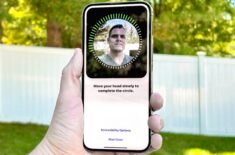Как настроить быстрый набор контактов на Айфоне
Если вы часто созваниваетесь с кем-то из своих контактов, то наверняка давно добавили человека в избранное на Айфоне и осуществляете набор оттуда. Правда, для этого все равно приходится разблокировать смартфон, открывать приложение “Телефон”, переходить на вкладку “Избранное” и только потом набирать номер нужного вам абонента. Кажется, что этот процесс не должен занимать много времени, но мы знаем способ, как его можно ускорить.
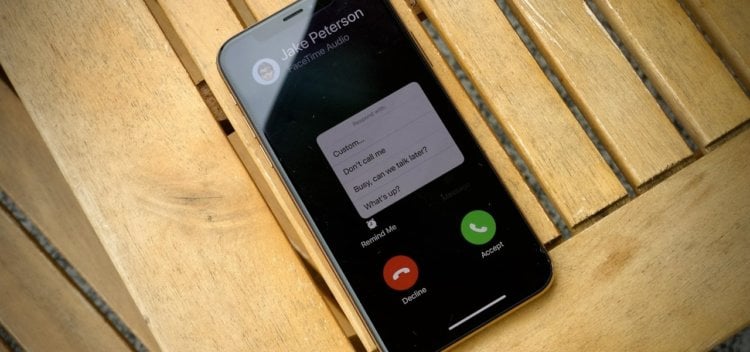
На Айфоне можно легко настроить быстрый набор. Изображение: ios.gadgethacks.com
❗️ПОДПИШИСЬ НА НАШ ДЗЕН. ТАМ КАЖДЫЙ ДЕНЬ ВЫХОДЯТ КРУТЫЕ СТАТЬИ
С помощью приложения “Команды” можно настроить быстрый набор контактов на Айфоне не только из Телефона, но и с рабочего стола, и с экрана блокировки. Для этого не придется устанавливать сторонний софт, и можно воспользоваться обычными виджетами.
Как сделать быстрый набор на Айфоне
Когда на Айфоне только появились виджеты, то там был очень удобный виджет, который позволял в одно касание набрать любому человеку в списке избранных контактов. Однако со временем разработчики по какой-то причине его удалили, и теперь для быстрого набора на Айфоне придется использовать сторонний софт, который зачастую требует оплаты за такую опцию. Но мы нашли способ, как можно сделать быстрый вызов нужных абонентов на Айфоне с помощью приложения “Команды” и обычных виджетов. Вот как это можно сделать:
- Загрузите на Айфон приложение “Команды” и откройте его;
- Перейдите на вкладку “Быстрые команды” и нажмите на “+” в правом верхнем углу;
- Как только новая команда будет создана, нажмите “Добавить действие”;
- В поиске введите “Позвонить”;
- В результатах поиска выберите “Позвонить”;
- Коснитесь слова “Контакт” и настройте абонента, которому будет осуществляться звонок;
- Рядом с названием команды коснитесь маленькой стрелочки вниз и задайте название и выберите значок;
- Как только все будет готово, добавьте команду на рабочий стол с помощью кнопки “На экран “Домой”.
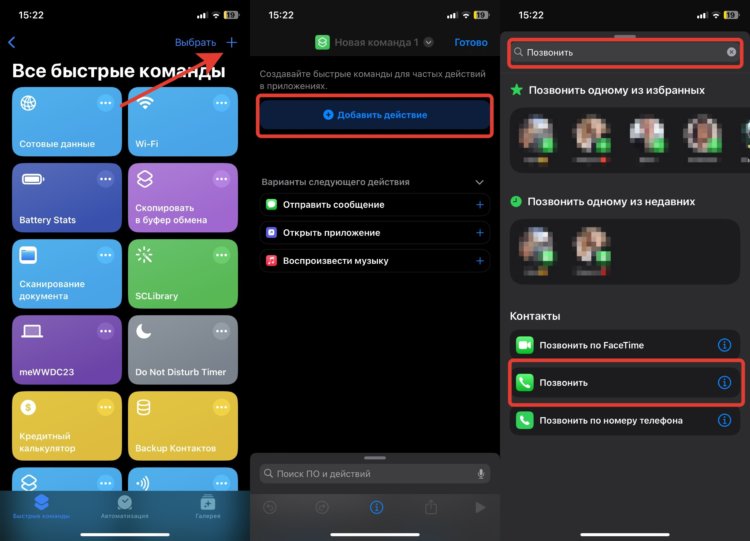
Создайте новую быструю команду
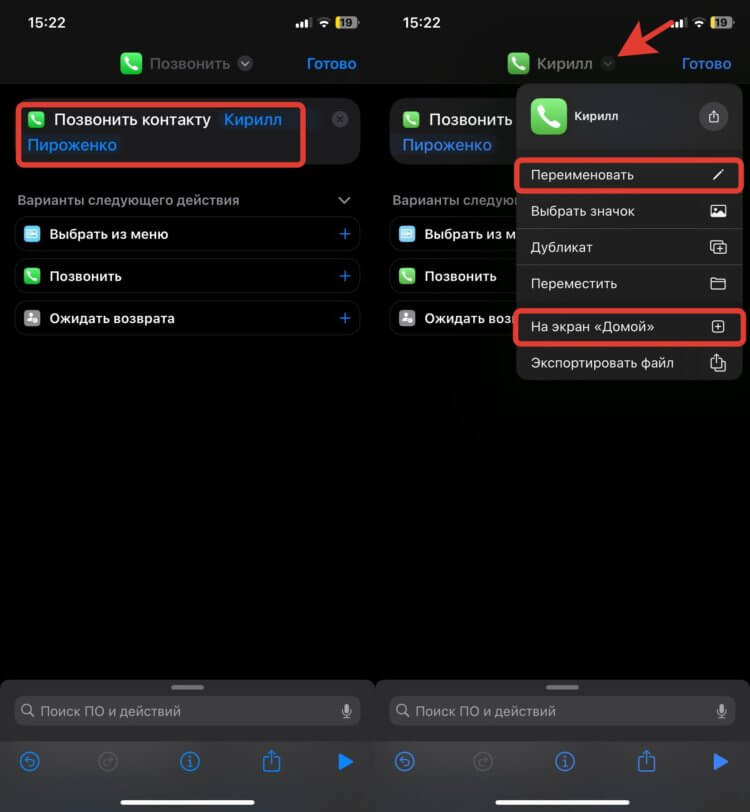
Выберите контакт, которому будет осуществляться звонок
Можно настроить иконку быстрого вызова так, что она практически не будет отличаться от стандартного телефона
❗️ПОДПИШИСЬ НА ТЕЛЕГРАМ-КАНАЛ СУНДУК АЛИБАБЫ, ЧТОБЫ ПОКУПАТЬ ТОЛЬКО ЛУЧШИЕ ТОВАРЫ С АЛИЭКСПРЕСС
Теперь вам достаточно будет только коснуться иконки на рабочем столе, и звонок сразу же начнется. Не надо даже заходить в приложение “Телефон”. Создайте такие иконки для всех контактов, кому вы хотите совершать звонки в одно касание.
Быстрый набор контактов в телефоне
Если вы не хотите добавлять на рабочий стол лишние иконки, то можно легко разместить кнопки быстрого вызова на Айфоне в виджете. Для этого по инструкции выше создайте для каждого контакта свою команду по инструкции выше и расположите их в приложении друг за другом в самом начале. После этого необходимо сделать следующее:
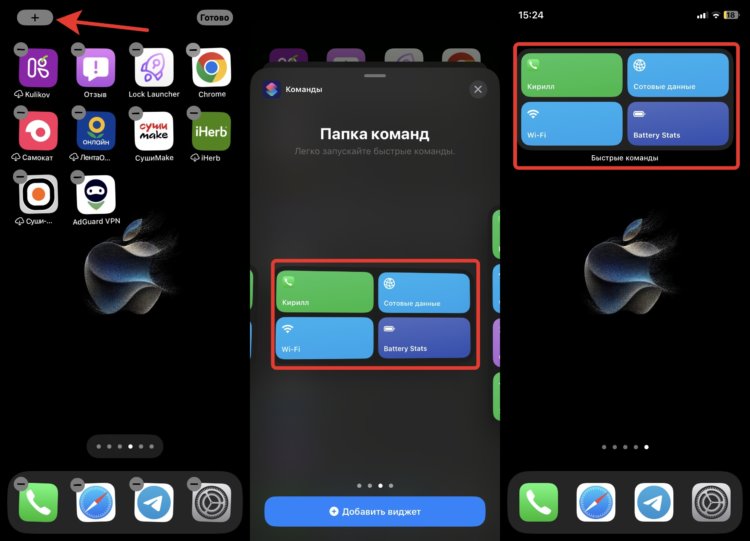
Можно не добавлять иконки на рабочий стол, а воспользоваться виджетом
- Задержите палец на любом свободном месте рабочего стола Айфона для перехода в режим редактирования;
- Нажмите “+” в левом верхнем углу, пролистайте до приложения “Команды” и нажмите на него;
- Если у вас всего два контакта для быстрого набора, то можете воспользоваться маленьким квадратным виджетом, а если больше, то придется задействовать большие виджеты;
- Добавьте виджет на рабочий стол и расположите его в удобном месте.
Теперь вам достаточно будет просто нажать на название команды в виджете, и набор номера тут же начнется. Отличный вариант для тех, кто не хочет добавлять лишние иконки на рабочий стол, а вот против виджетов ничего не имеет.
Как сделать виджеты на экране блокировки Айфона
В iOS 16 появилась возможность добавлять виджеты на экран блокировки Айфона. Правда, в той версии операционной системы не было возможности создавать виджеты из приложения “Команды”. Однако в iOS 17 эту неприятную недоработку исправили, и теперь есть возможность вывести на локскрин Айфона любую быструю команду и запускать ее буквально в одно касание. Вот как это работает:
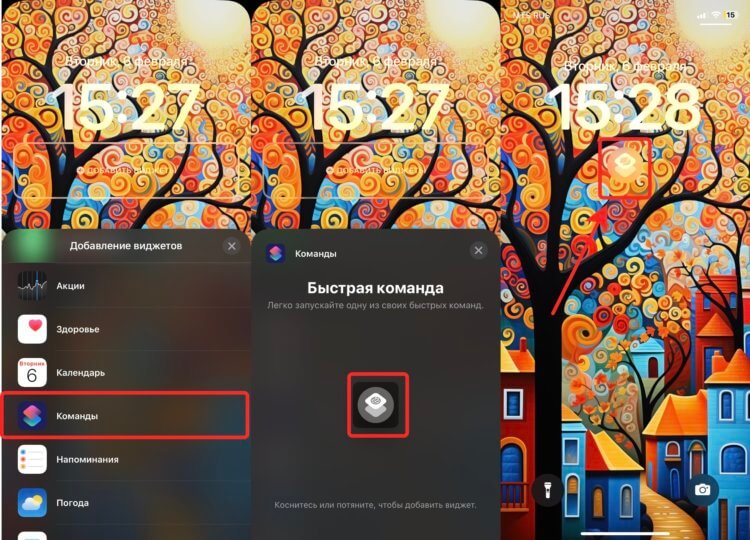
Добавьте иконку быстрого вызова на экран блокировки Айфона
- Откройте приложение “Команды” на Айфоне и по инструкции выше создайте нужное количество команд для быстрого вызова контактов;
- Задайте для них разные иконки, чтобы не перепутать;
- Перейдите на экран блокировки Айфона и задержите на нем палец для перехода в режим редактирования;
- Выберите нужный локскрин и нажмите кнопку “Настроить”;
- Коснитесь области для виджетов под часами;
- Пролистайте до приложения команды и добавьте виджет нужного размера;
- Коснитесь добавленного виджета и выберите ту команду, которую он будет запускать при нажатии;
- Нажмите кнопку “Готово” и выйдете из режима редактирования.
❗️ПОДПИШИСЬ НА НАШ ТЕЛЕГРАМ-ЧАТ И ЗАДАВАЙ ВОПРОСЫ НАШИМ АВТОРАМ, НА КОТОРЫЕ ОНИ ОБЯЗАТЕЛЬНО ОТВЕТЯТ
Таким образом, вы можете в одно касание с экрана блокировки Айфона вызывать нужных вам абонентов. Обратите внимание, что здесь не обошлось без ограничений. Максимум вы можете добавить четыре маленьких виджета или два больших. Поэтому как следует подумайте, кого из контактов стоит добавить на экран блокировки Айфона. К тому же постарайтесь задать для каждой команды разные иконки, а то из-за отсутствия подписей их можно легко перепутать и позвонить совсем не тому человеку, которому вы изначально планировали. Заходите в наш чатик в Телеграме и рассказывайте, какими виджетами экрана блокировки на Айфоне вы пользуетесь.